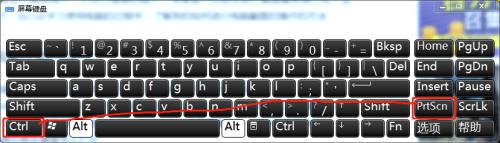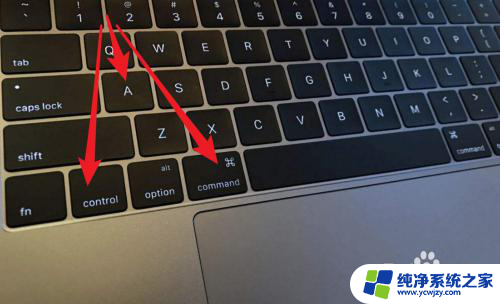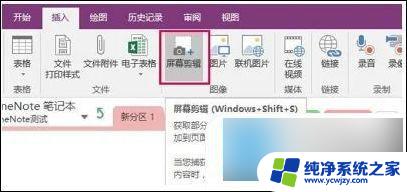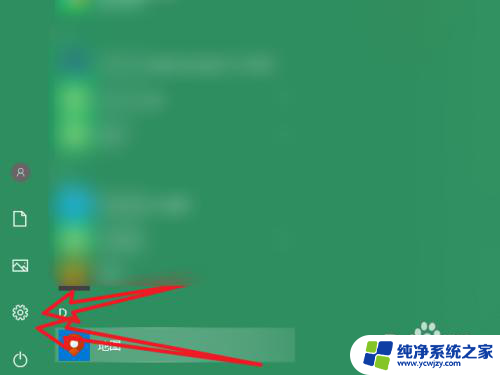电脑全屏截屏是什么快捷键 电脑如何设置快速全屏截图的快捷键
更新时间:2023-10-04 12:52:28作者:xiaoliu
电脑全屏截屏是什么快捷键,电脑全屏截屏作为一种常用的操作,可以将屏幕上的全部内容一次性地截取下来,方便用户进行保存、分享或编辑,如何设置电脑快速全屏截图的快捷键呢?在日常使用中我们可以通过设定特定的组合键,来实现快速全屏截图的功能。这样一来无论是在工作中需要截取重要信息,还是在生活中想要记录精彩瞬间,都能够轻松地进行操作。接下来我们将介绍几种常见的设置方法,帮助您更高效地使用全屏截屏功能。
步骤如下:
1.一般“Print Screen”键(有些键盘截图键可能是:Print scr 、Print Scr Sysrq、PrtScn,个别键盘厂家标识有所区别)在键盘F12右边第一个。按一下后,电脑已经自动截屏,截屏的图片已经暂存在内存中,然后打开Windows附件里面的“画图”工具,右键“粘贴”,然后保存图片就可以了。
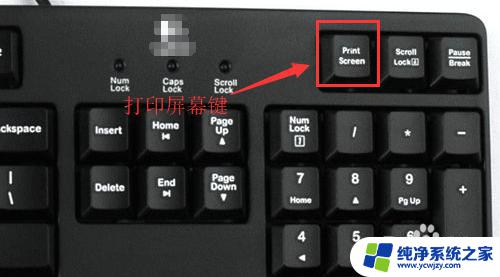


2.如果是笔记本的话,截图按键一般集成在F12或F11按键上,需要用FN+Print Screen组合键来进行截图。
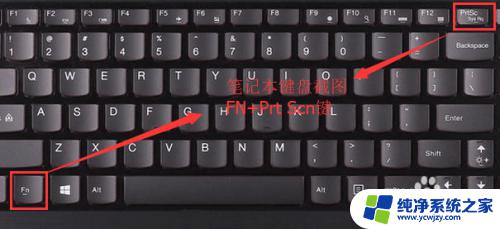
以上就是关于电脑全屏截屏的全部内容,如果您遇到类似的情况,可以按照小编提供的方法来解决。